أستكشاف أخطاء إعدادات تكوين عنوان بروتوكول الإنترنت الثابت (IP) وإصلاحها في FindIT Network Probe
الهدف
تمت مصادفة خطأ حديث حيث عند تكوين FindIT Network Probe أن يكون له عنوان IP ثابت بقيمة صفر واحدة على الأقل في أحد الأنظمة الثمانية (مثل 192.168.0.123 أو 10.0.0.3) من خلال وحدة تحكم الجهاز الظاهري، الرجاء إدخال القيمة الصحيحة!!! تظهر رسالة الخطأ.
السيناريو:
يسلط السيناريو التالي الضوء على الخطأ عند محاولة تكوين عنوان IP ساكن إستاتيكي بقيمة صفر في أنظمة عناوين IP. عند إستخدام الأمر config_vm لتكوين عنوان IP الثابت ل FindIT Network Probe، تظهر رسالة الخطأ.
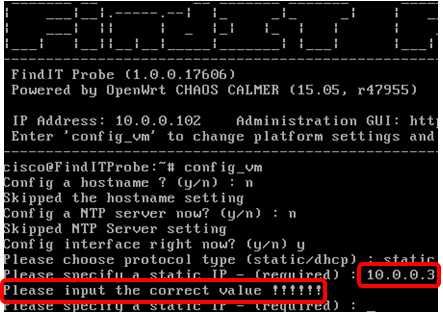
الحل رقم 1:
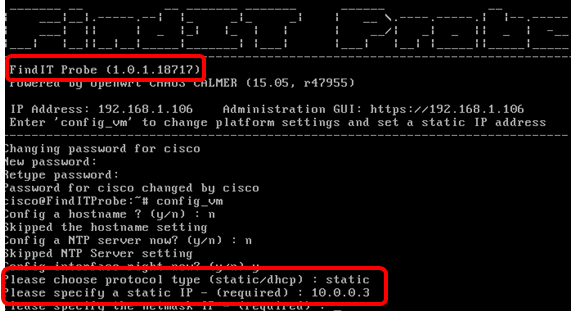
الحل رقم 2:
بدلا من ذلك، يمكنك تخصيص IP ثابت على Probe من خلال واجهة المستخدم الرسومية (GUI) الإدارية الخاصة به بدلا من ذلك. ستوفر لك هذه المقالة تعليمات حول كيفية أستكشاف أخطاء إعدادات تكوين IP الثابتة الموجودة على FindIT Network Probe وإصلاحها وتعيينها والتحقق منها.
أستكشاف أخطاء إعدادات تكوين IP الثابت وإصلاحها على FindIT Network Probe
تكوين عنوان IP الثابت على المسبار
الخطوة 1. قم بالوصول إلى وحدة التحكم للجهاز الظاهري (VM) FindIT Network Probe.
الخطوة 2. سجل الدخول إلى وحدة تحكم VM ثم أدخل اسم المستخدم وكلمة المرور. التقصير username وكلمة: cisco/cisco.

ملاحظة: إذا كنت قد قمت بتغيير كلمة المرور، فأدخل كلمة المرور الجديدة بدلا من ذلك.
سيتم عرض عنوان IP لإدارة DHCP وعنوان واجهة المستخدم الرسومية (GUI) للإدارة.
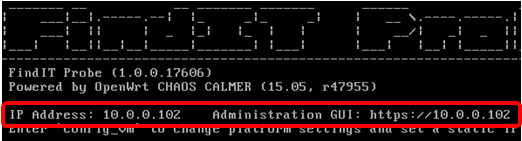
ملاحظة: في هذا المثال، يكون عنوان IP الخاص ب FindIT Network Probe هو 10.0.0.102 وعنوان واجهة المستخدم الرسومية (GUI) للإدارة هو https://10.0.0.102.
الخطوة 3. على مستعرض الويب الخاص بك، أدخل عنوان واجهة المستخدم الرسومية (GUI) للإدارة الخاص بالمسبار ثم اضغط على مفتاح Enter.
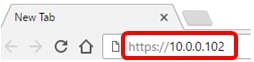
ملاحظة: في هذا المثال، يتم إستخدام Google Chrome.
الخطوة 4. قم بتسجيل الدخول إلى واجهة المستخدم الرسومية (GUI) للإدارة باستخدام اسم المستخدم وكلمة المرور الخاصين بك. اسم المستخدم وكلمة المرور الافتراضيان هما cisco/cisco.
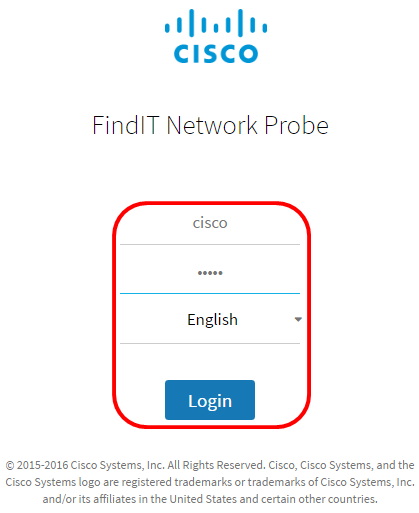
ملاحظة: إذا كنت قد قمت بالفعل بتغيير كلمة المرور أو قمت بإنشاء حساب جديد، فأدخل بيانات الاعتماد بدلا من ذلك.
الخطوة 5. أختر إدارة > إعدادات النظام الأساسي.
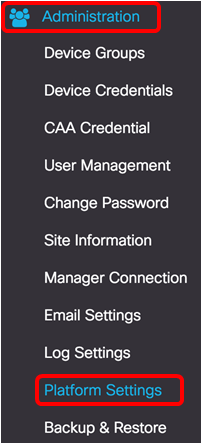
يدخل خطوة 6. (إختياري) إن يريد أنت أن يغير اسم المضيف من مسرحك، الجديد hostname في ال hostname مجال. يتم إستخدام اسم المضيف لتعريف Probe عند إنشاء إعلانات Bonjour وإرسال بريد.

ملاحظة: في هذا المثال، يتم إستخدام FindITNetworkProbe.
الخطوة 7. في منطقة إعدادات IP، انقر على زر راديو IP الثابت.
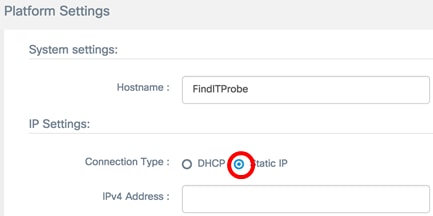
الخيارات هي:
- DHCP — سيحصل Probe تلقائيا على عنوان IP الخاص به من الموجه. هذا هو الإعداد الافتراضي.
- IP الثابت — يمكنك تكوين عنوان IP وقناع الشبكة الفرعية والعبارات الافتراضية وخوادم DNS يدويا.
الخطوة 8. دخلت العنوان ساكن إستاتيكي ل FindIT شبكة تحقيق في ال IPv4 عنوان مجال.

ملاحظة: في هذا المثال، يتم إستخدام 10.0.03.
الخطوة 9. أدخل قناع الشبكة الفرعية لشبكتك في حقل قناع شبكة IPv4.
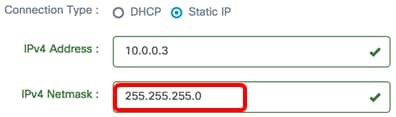
ملاحظة: في هذا المثال، يتم إستخدام 255.255.255.0.
الخطوة 10. أدخل عنوان العبارة الافتراضية في حقل العبارة الافتراضية ل IPv4.

ملاحظة: في هذا المثال، يتم إستخدام 10.0.0.1.
الخطوة 11. أدخل عنوان DNS الثابت في حقل DNS 1 الثابت.
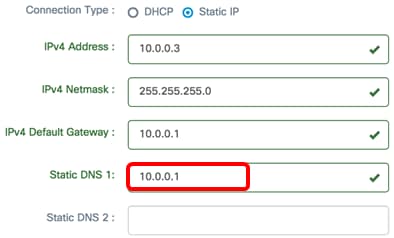
ملاحظة: في هذا المثال، يتم إستخدام 10.0.0.1.
الخطوة 12. (إختياري) أدخل عنوان DNS ساكن إستاتيكي آخر في حقل DNS 2 الثابت.
الخطوة 13. (إختياري) أدخل عنوان IPv6 الثابت في حقل عنوان IPv6. إذا لم تكن ترغب في تكوين إعدادات IPv6 الخاصة بالمسبار، فقم بالتخطي إلى الخطوة 18.
الخطوة 14. (إختياري) أدخل طول بادئة IPv6 في حقل طول بادئة IPv6. يتراوح النطاق بين 0 و128.
الخطوة 15. (إختياري) أدخل عنوان العبارة الافتراضية ل IPv6 في حقل العبارة الافتراضية ل IPv6.
الخطوة 16. (إختياري) إذا كنت تريد تكوين إعدادات الوقت للتحقيق، أختر مصدر وقت. الخيارات هي:
- بروتوكول وقت الشبكة — سيقوم Probe بمزامنة التاريخ والوقت مع خادم أو خوادم NTP المحددة. هذا هو الإعداد الافتراضي.
- الساعة المحلية — سيقوم المسبار بمزامنة التاريخ والوقت بناء على ما تم ضبطه على الكمبيوتر.
الخطوة 17. (إختياري) أدخل خادم NTP في حقلي خادم NTP 1 وNTP Server 2.
ملاحظة: إذا كنت تريد معرفة كيفية إدارة إعدادات النظام الأساسي ل Probe، انقر هنا للحصول على تعليمات.
الخطوة 18. انقر فوق حفظ.
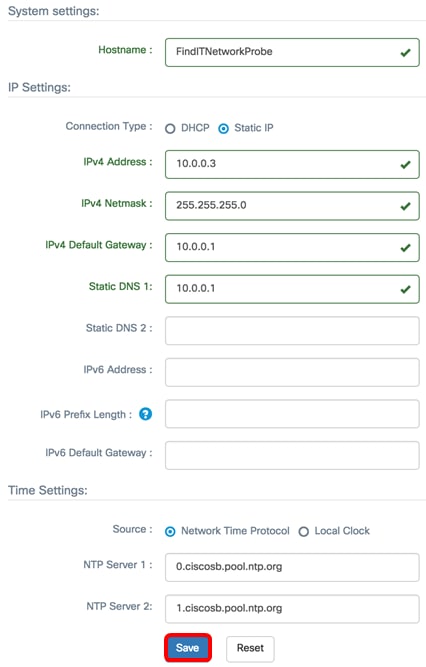
الخطوة 19. (إختياري) انقر على زر إعادة ضبط لاستعادة الإعدادات السابقة.
الخطوة 20. بمجرد مطالبتك بواسطة الرسالة المنبثقة أدناه، انقر فوق موافق.
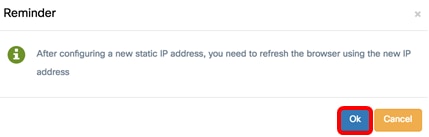
أنت سوفت الآن يتلقى شكلت العنوان ساكن إستاتيكي عملية إعداد على FindIT شبكة تحقيق.
دققت ال يشكل عنوان ساكن إستاتيكي على المسبار
هناك طريقتان على كيفية التحقق من تكوين عنوان IP الثابت بنجاح من Probe.
الخطوة 1. على مستعرض الويب الخاص بك، أدخل عنوان واجهة المستخدم الرسومية (GUI) للإدارة الجديدة الخاص بالمسبار ثم اضغط على مفتاح Enter. يجب أن تكون قادرا على الوصول إلى واجهة المستخدم الرسومية (GUI) للإدارة ل FindIT Network Probe.
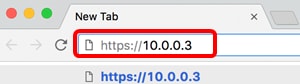
الخطوة 2. الوصول إلى وحدة التحكم الخاصة بالجهاز الظاهري (VM) FindIT Network Probe وتسجيل الدخول إليها. سيتم عرض عنوان IP الجديد وعنوان واجهة المستخدم الرسومية (GUI) للإدارة الجديد.
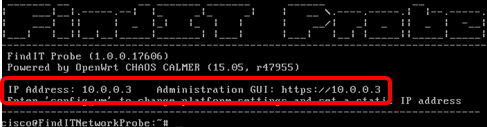
أنت سوفت الآن دققت العنوان ساكن إستاتيكي جديد من المسبار.
محفوظات المراجعة
| المراجعة | تاريخ النشر | التعليقات |
|---|---|---|
1.0 |
12-Dec-2018 |
الإصدار الأولي |
 التعليقات
التعليقات